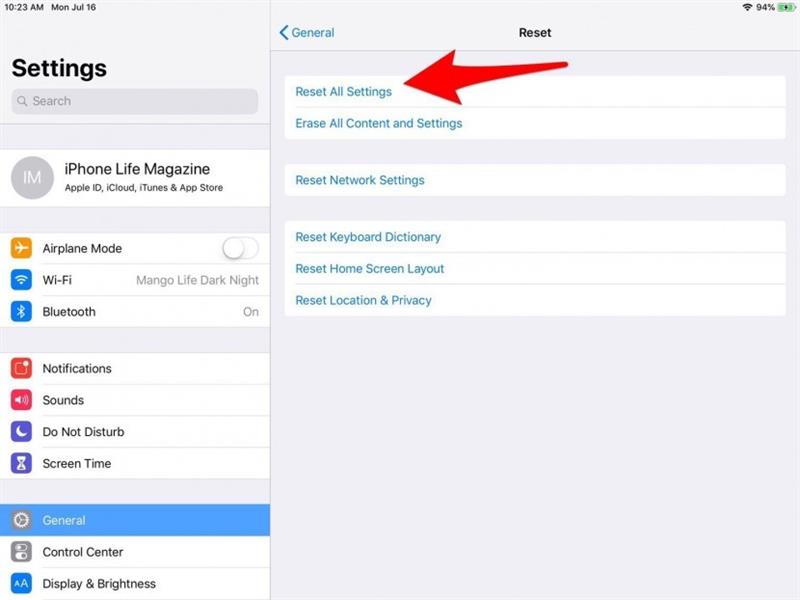Se hai un iPad più vecchio, potresti aver notato che non è veloce come prima e ti sei chiesto, “perché il mio iPad è così lento? ” Ci sono molti motivi per cui il tuo iPad potrebbe essere
Correlati: quale iPad ho?
Apple ha limitato il mio iPad?
Non penso che saresti paranoico a chiedermi se il tuo iPad stia rallentando a causa della strozzatura.
Controlla la tua connessione Internet
Se il tuo iPad inizia a rallentare improvvisamente o rallenta a intermittenza, potresti voler risolvere la tua connessione internet per assicurarti che il problema non si trovi lì.
- Collegati a un altro segnale WiFi e verifica se il tuo problema scompare.
- Se i passaggi precedenti non ti aiutano, prova a riavviare spegnendo l’iPad, quindi scollega il modem e il router per almeno 30 secondi.
Test di velocità Internet
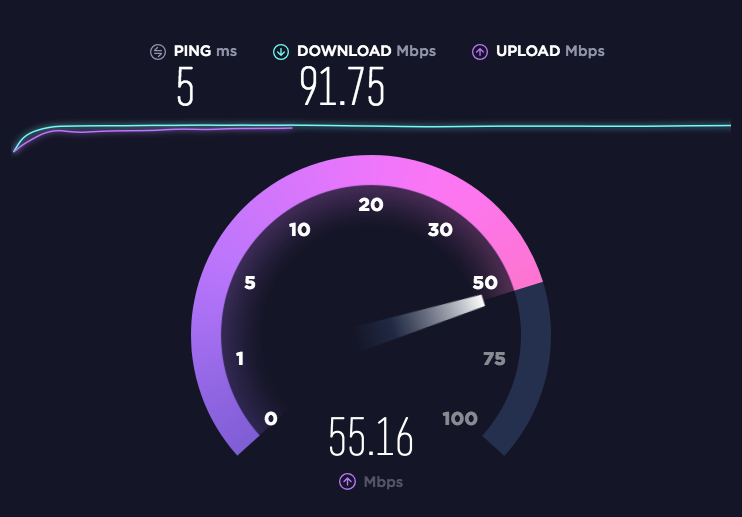
Immagine per gentile concessione di Ookla / speedtest.net
Vale anche la pena di verificare la velocità di internet;
Se la maggior parte di ciò che usi il tuo iPad consiste nel scaricare attività come film e video in streaming, probabilmente dovrai solo usare fast.com e assicurarti che la tua velocità di internet stia al passo con la domanda della tua famiglia.
Se utilizzi il tuo iPad principalmente per creare e caricare lavori come i video su Internet, o se frequenti le chiamate, specialmente le chiamate di alta qualità che utilizzano servizi come Skype, devi assicurarti che la velocità di caricamento sia scaduta
Se hai riavviato il modem e il router e assicurato che siano posizionati in modo ottimale, e hai eseguito un test di velocità che mostra che il tuo servizio Internet è abbastanza veloce da soddisfare le esigenze della tua famiglia, il problema dell’iPad lento è molto probabilmente
Aggiornamento all’ultima versione di iOS?
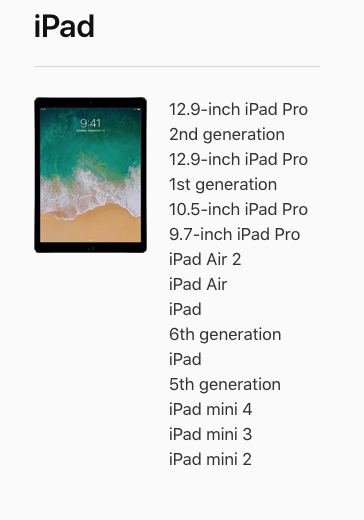
iPad compatibili con iOS 11
Alcune persone con iPad più vecchi hanno subito rallentamenti dopo l’aggiornamento a un nuovo iOS, ma è questa la colpa del sistema operativo?
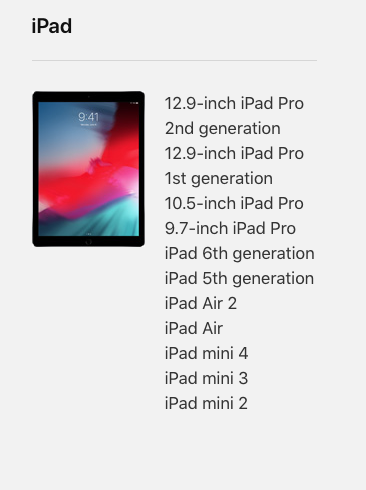
iOS 12 iPad compatibili
Al WWDC di quest’anno, Apple ha annunciato che iOS 12, previsto per l’uscita a settembre, è specificamente progettato per accelerare gli iPhone e gli iPad ancora più vecchi.
Riavvia il tuo iPad
Se non lo hai già fatto mentre controlli la tua connessione Internet e aggiorni il tuo iOS, la prossima cosa che ti consiglio è di riavviare l’iPad.
- Tieni premuto il pulsante Top o Side contemporaneamente finché non viene visualizzato il cursore.
- Trascina il cursore per spegnere.
- Attendere un minuto o due, quindi premere di nuovo il pulsante Top o Side fino a quando appare il logo Apple;
Memoria vs. Archiviazione: compensazione dello spazio di archiviazione sul tuo iPad
Leggi questo utile articolo sulla differenza tra memoria e archiviazione;
Come controllare la memoria dell’iPad
-
Apri l’app Impostazioni sul tuo iPad.
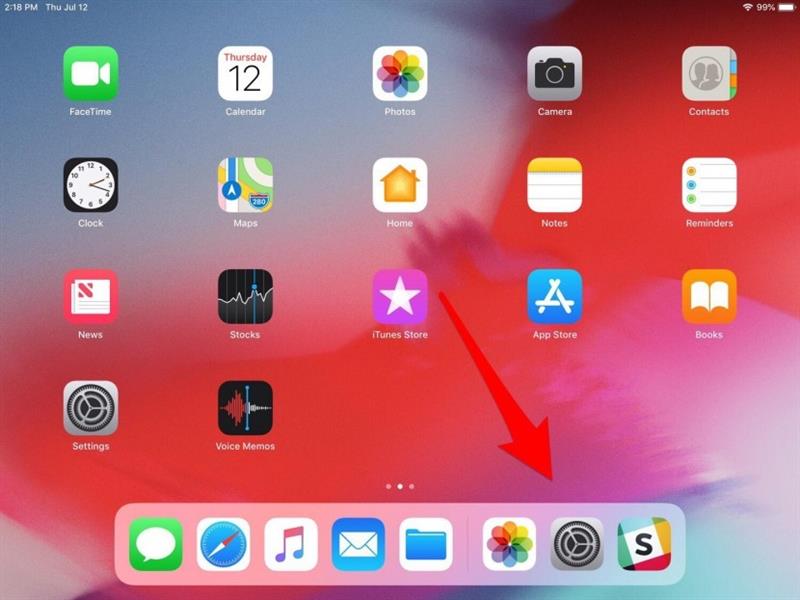
-
Tocca Generale, quindi tocca Archiviazione iPad.
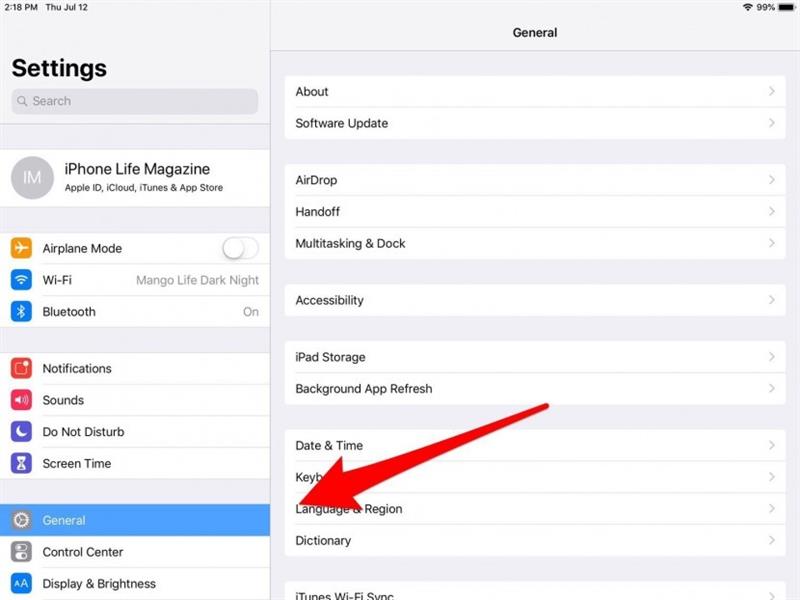
- Ora puoi vedere quanta parte della memoria dell’iPad è in uso e per cosa viene utilizzata.
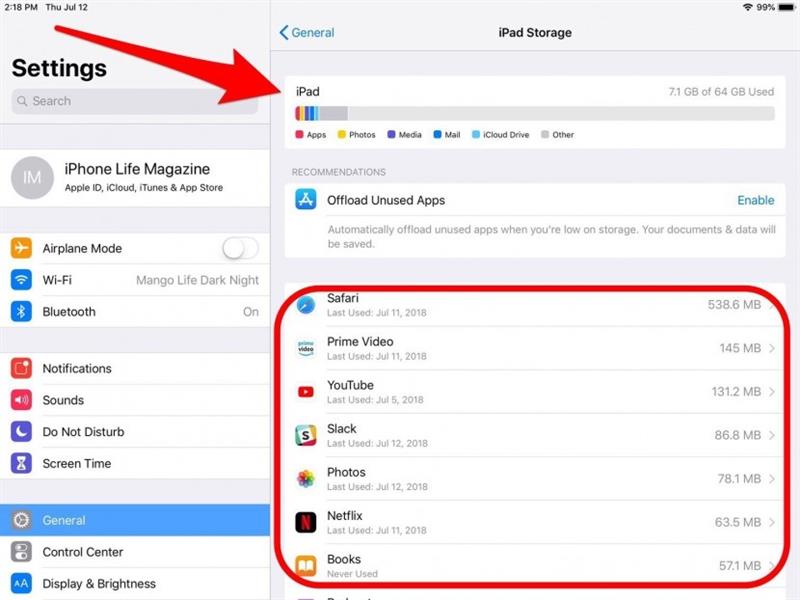
Nell’immagine qui sopra noterai che c’è un’opzione chiamata Offload App inutilizzate.
Elimina app non utilizzate
Se il tuo iPad funziona lentamente, probabilmente si tratta di un problema di RAM piuttosto che di un problema di archiviazione, a meno che non hai quasi raggiunto il limite massimo dei gigabyte disponibili.
- Apri l’app Impostazioni e tocca di nuovo Generali, quindi tocca di nuovo iPad Storage.
- Ora tocca l’app che desideri eliminare, quindi tocca Elimina app quando viene visualizzata l’opzione.
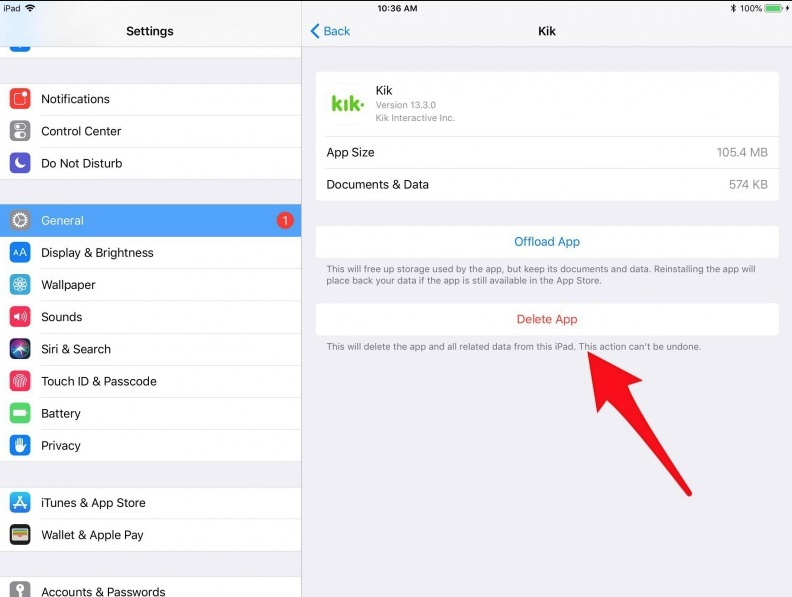
Arresta l’aggiornamento dell’app in background
Mentre parliamo di app, parliamo di un altro modo in cui le app possono rallentare il tuo iPad.
- Apri l’app Impostazioni e tocca di nuovo Generali, quindi tocca Aggiornamento app in background.
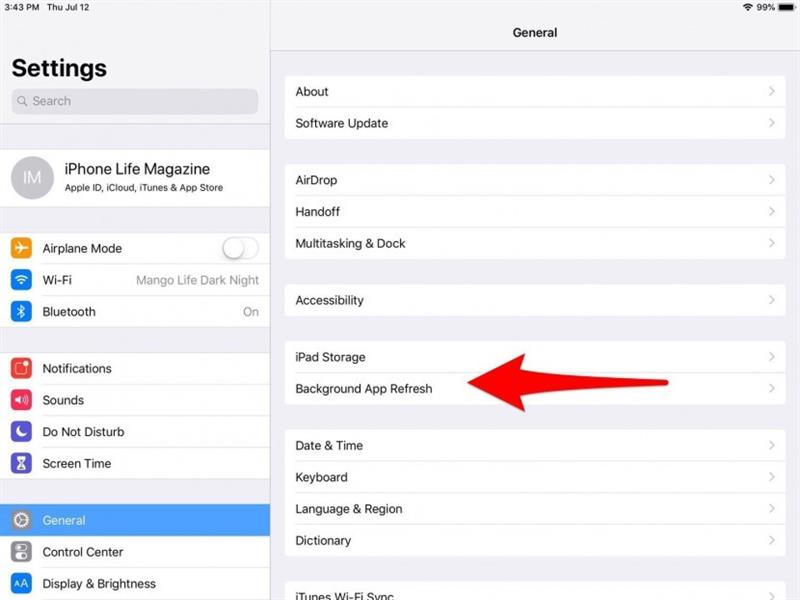
- Da qui puoi scegliere di disattivare Aggiornamento app in background per tutte le app, o andare giù nell’elenco delle tue app e attivare e disattivare come meglio credi.
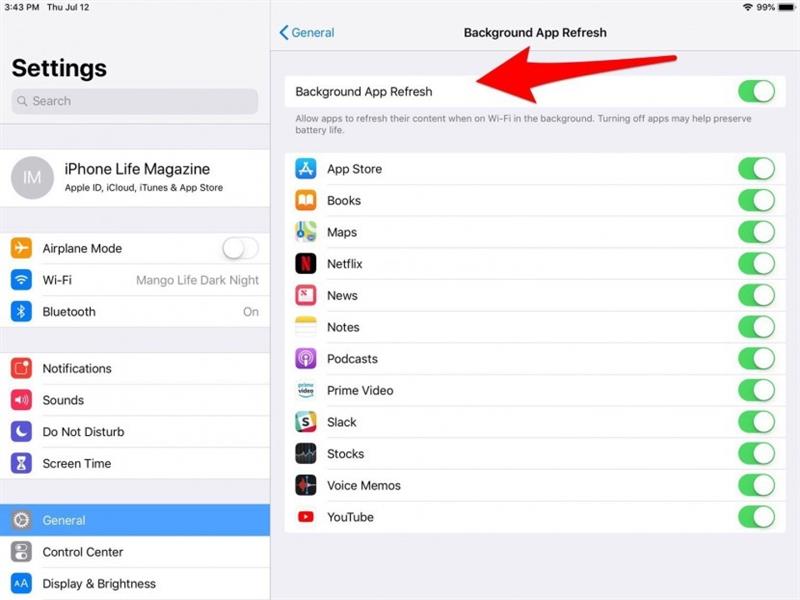
Sposta foto e video nello spazio di archiviazione
Le foto possono consumare una parte considerevole della capacità di archiviazione del tuo iPad;
Sposta archivio musicale scaricato
Un altro storage hog da prendere in considerazione per lo scaricamento sul disco rigido esterno è qualsiasi musica da iTunes scaricata sul tuo iPad.
- Apri l’app Impostazioni.
- Tocca Generale.
- Tocca su iPad Storage.
- Scorri verso il basso e tocca Musica.
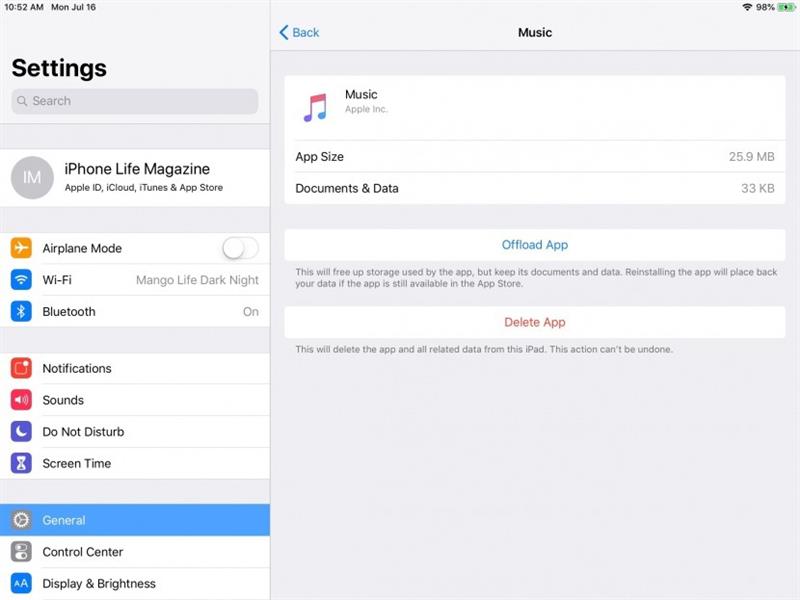
Vedrai quanta memoria viene utilizzata nella sezione Documenti e dati, nel mio caso sono solo 33 KB.
Cancella cache di Safari / Elimina cookie e cronologia web
Safari traccia e memorizza molte informazioni sul tuo utilizzo di Internet tra cui ricerche recenti, una cronologia delle pagine web che hai visitato, un elenco di tutto ciò che hai scaricato, richieste da pagine web e molto altro.
- Apri l’app Impostazioni.
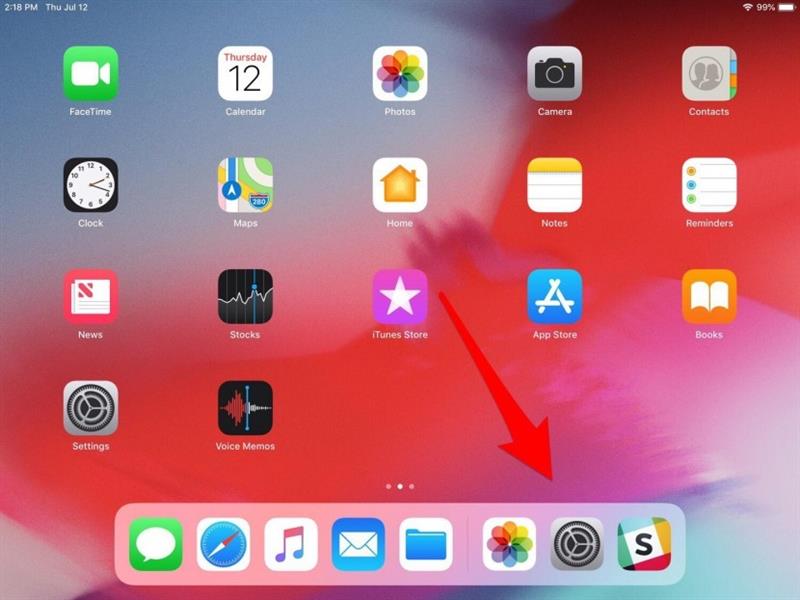
- Tocca Safari.
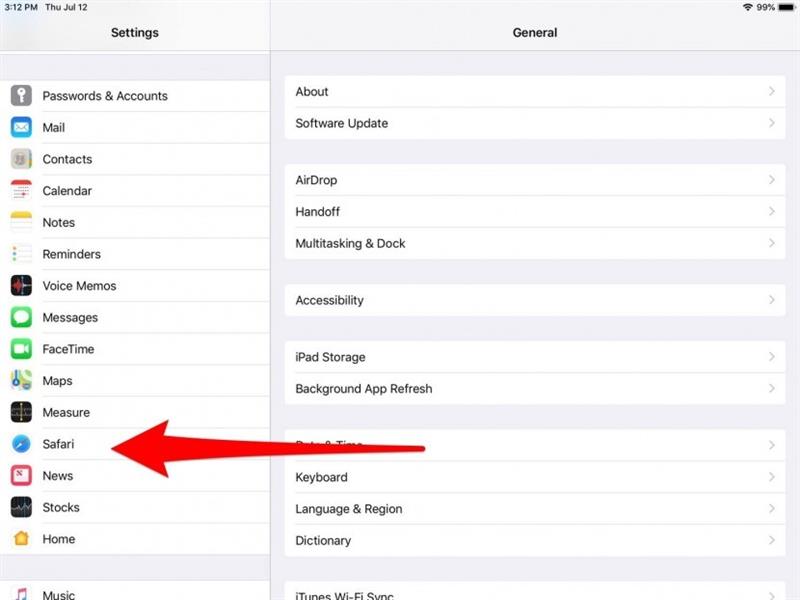
- Ora tocca Cancella cronologia e dati del sito web.
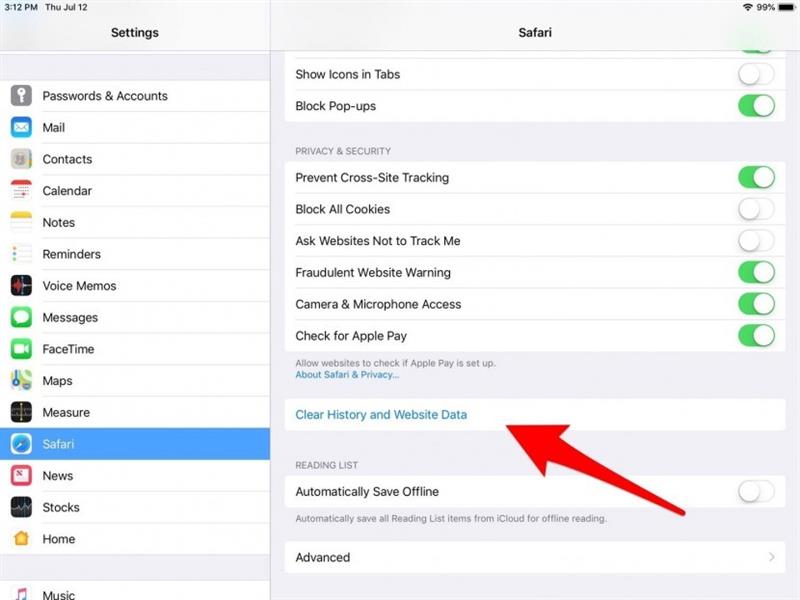
Cambia le tue impostazioni grafiche
Torniamo alla RAM per un minuto;
- Apri l’app Impostazioni.
- Tocca Generale.
- Tocca Accessibilità.
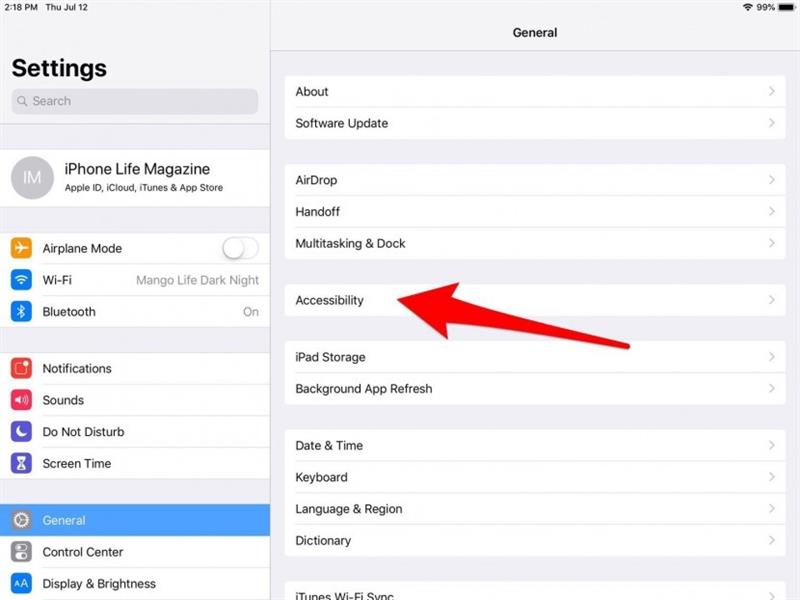
- Toccare su Riduci trasparenza e attivarlo.
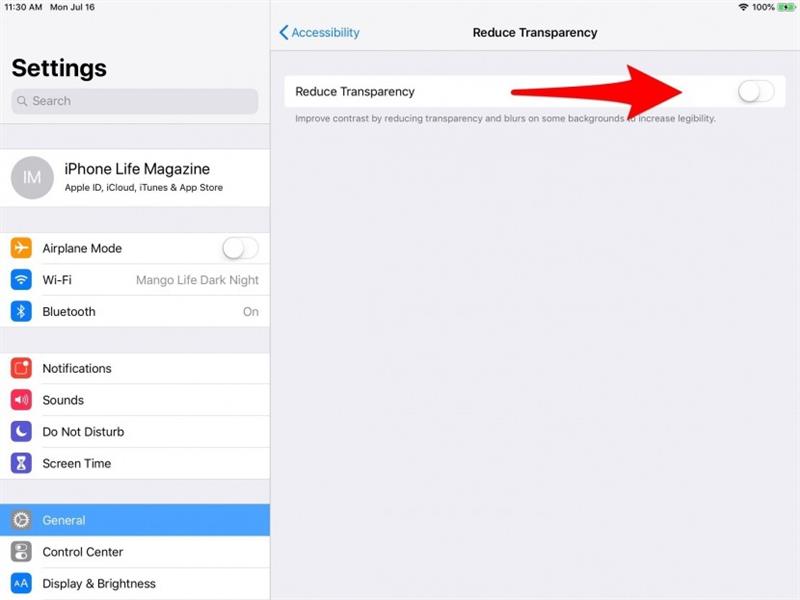
- Tocca su Riduci movimento e attivalo.
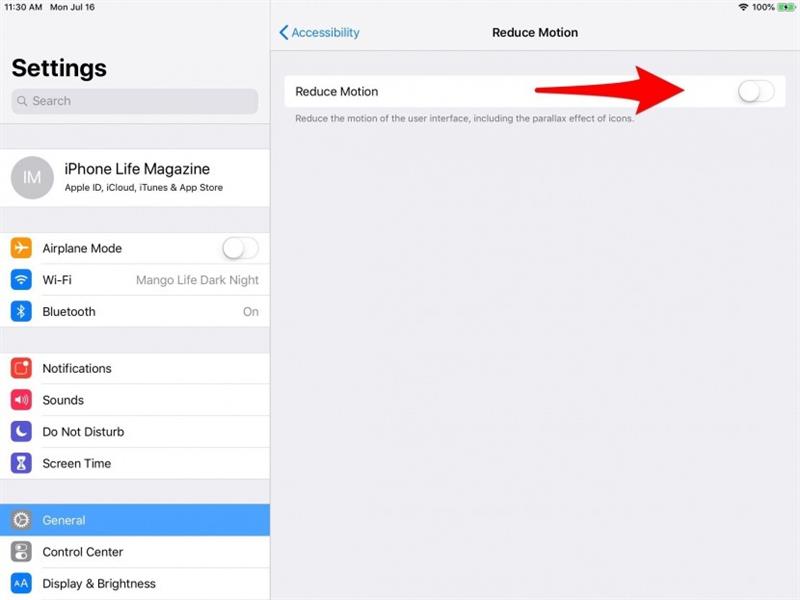
Disattiva Siri e Cerca
Qualcos’altro che puoi provare per liberare un po ‘di potenza di elaborazione è disattivare Siri & Search.
- Apri l’app Impostazioni.
- Tocca Siri e Cerca
È qui che ciò richiede un po ‘di tempo, ma poi, avendo la possibilità di decidere quali delle tue app ti piacerebbe che Siri & Search si attivassero o disattivassero, ti lasceranno le ricerche più essenziali mentre spegni quelle
- Se si desidera disabilitare i suggerimenti in Cerca, Cerca e su Blocca schermo, disattivare tutti e tre di questi.
- Successivamente, puoi toccare qualsiasi app per attivare la ricerca, i suggerimenti e le scorciatoie, oltre a consentire la schermata di blocco.
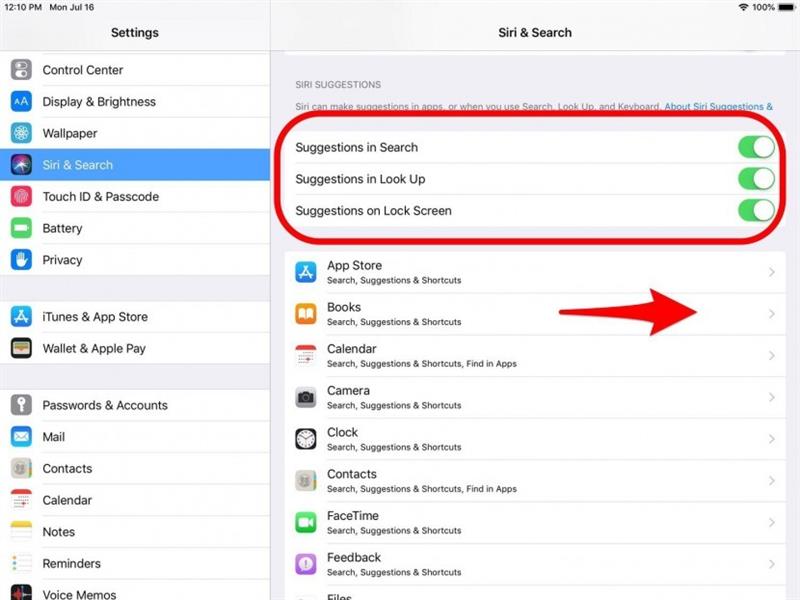
Ultimo passaggio: ripristino di fabbrica del tuo iPad
Se nessuno dei passaggi precedenti ha aiutato l’iPad ad accelerare, il tuo ultimo tentativo dovrebbe essere un reset di fabbrica.
- Apri l’app Impostazioni.
- Tocca Generale.
- Tocca su Ripristina.
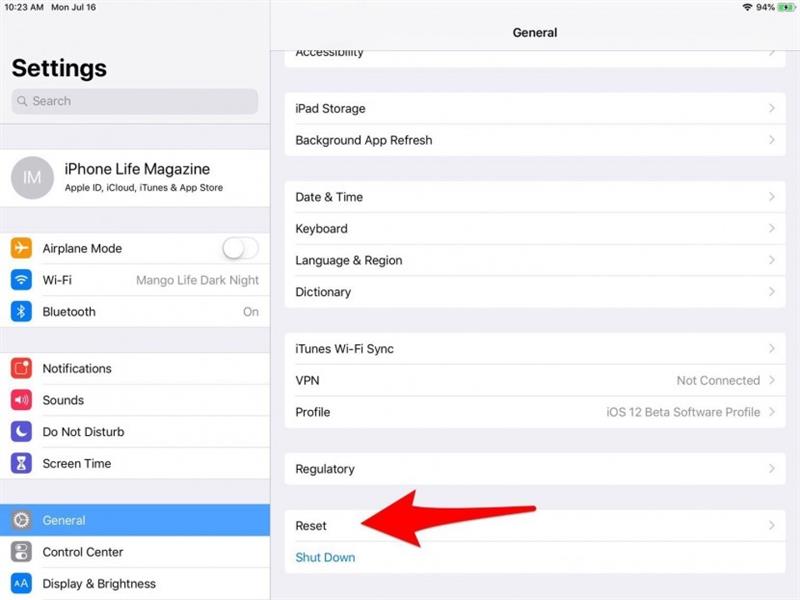
- Tocca su Ripristina tutte le impostazioni.